Cómo autocompletar oraciones, texto en Windows con PhraseExpress
Miscelánea / / February 12, 2022
Por un lado, se encuentran las lesiones por estrés repetitivo como un riesgo laboral para los trabajadores informáticos. Por otro lado, tienes el puro aburrimiento de escribir los mismos bloques de texto en un documento tras otro. FraseExpress es la solución completa de autocompletar. Pero PhraseExpress no es solo una herramienta de reemplazo de texto. de hecho, con una poderosa línea de características, es más.
Pero aquí nos ceñiremos a lo básico y veremos cómo podemos autocompletar oraciones y texto en cualquier aplicación de Windows con PhraseExpress.
Introducir manualmente una frase
Seleccione el texto/imagen que desea reutilizar en cualquier aplicación de Windows abierta.
1. Haga clic en el icono de la bandeja del sistema de PhraseExpress y seleccione Crear nueva frase. También puede usar el método abreviado de teclado: CTRL-ALT-C.
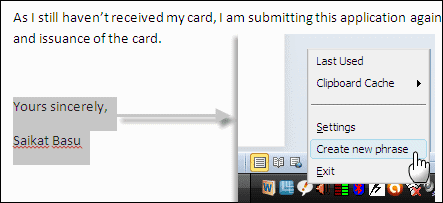
2. El cuadro de diálogo 'Ingresar información adicional...' le permite configurar cómo PhraseExpress ejecutará la nueva palabra.
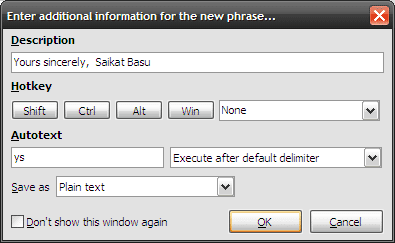
3. El campo Autotexto es importante porque puede acortar una frase larga escribiendo un autotexto. Siempre que escriba el autotexto, PhraseExpress lo reemplazará automáticamente con la frase completa.
La función de predicción de texto
No solo puede seleccionar manualmente las palabras, frases y saludos de uso común en PhraseExpress, sino también dejar que haga el trabajo por usted con el Predicción de texto característica. PhraseExpress monitorea su trabajo normal y reconoce oraciones ingresadas repetidamente. Después de un tiempo, PhraseExpress le da la opción de autocompletar las frases usadas con frecuencia.
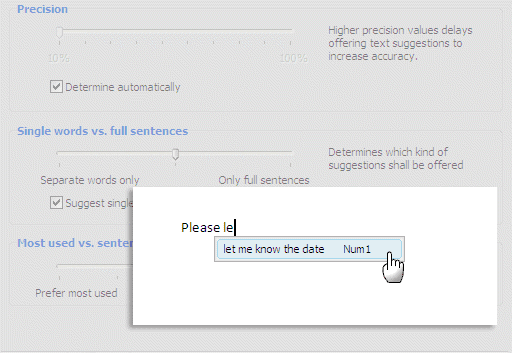
Los fragmentos de autocompletado guardados pueden tener formato de texto HTML, RTF y Microsoft Word (y también incluir .JPG, .PNG. imágenes de mapa de bits .BMP y .TIFF).
Uso de PhraseExpress en una aplicación
Hay varias formas de autocompletar oraciones usando PhraseExpress. Comencemos con la opción manual.
Coloque el cursor en la aplicación de destino donde le gustaría pegar la frase de texto. Haga clic en el icono de la bandeja del sistema de PhraseExpress y seleccione la frase correcta del menú emergente. La frase se inserta en el documento cuando suelta el botón del mouse.
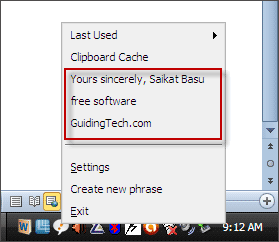
También puede presionar la tecla de acceso rápido que haya definido para la frase. También puede usar rápidamente las frases almacenadas en la última carpeta utilizada (como en la pantalla de arriba).
Las secuencias de letras o las entradas de Autotexto se pueden configurar para insertar automáticamente la frase correcta en el lugar correcto. Las entradas de autotexto son perfectas para abreviaturas y acrónimos.
Funciones personalizables
PhraseExpress le da control total sobre su comportamiento. Algunas herramientas incluyen un modo avanzado para usuarios avanzados con algunas opciones más. Por defecto, el modo simple está activado. El comportamiento del programa se puede configurar desde Herramientas > Configuración.

El "Cómo" sobre el uso de PhraseExpress como herramienta de reemplazo de texto en realidad no termina aquí. El lista de características es largo y demuestra que PhraseExpress es un poderoso multiplicador de productividad.
Con el aumento de la productividad, se alegrará de que el pequeño pero muy útil PhraseExpress v8.0 siga siendo gratuito para uso personal.
Última actualización el 07 febrero, 2022
El artículo anterior puede contener enlaces de afiliados que ayudan a respaldar a Guiding Tech. Sin embargo, no afecta nuestra integridad editorial. El contenido sigue siendo imparcial y auténtico.



